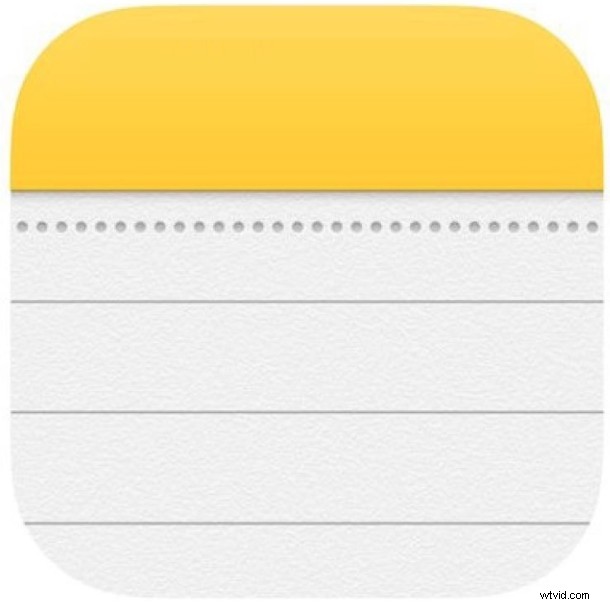
iPhone と iPad のメモ アプリは非常に便利で、あらゆる目的のために情報をすばやく書き留めることができます。
iOS および iPadOS の Notes アプリで新しいメモを作成するにはさまざまな方法があります。そのうちのいくつかは非常に高速で、初めて使用する可能性があるため、熱心な Notes アプリのユーザーであれば、いくつかの便利な方法を参照してください。 iPhone または iPad で新しいメモを作成します。
1:ホーム画面のメモ アイコンから
メモ アプリのアイコンを長押しして [新しいメモ] を選択すると、iPhone または iPad ですぐに新しいメモを作成できます。
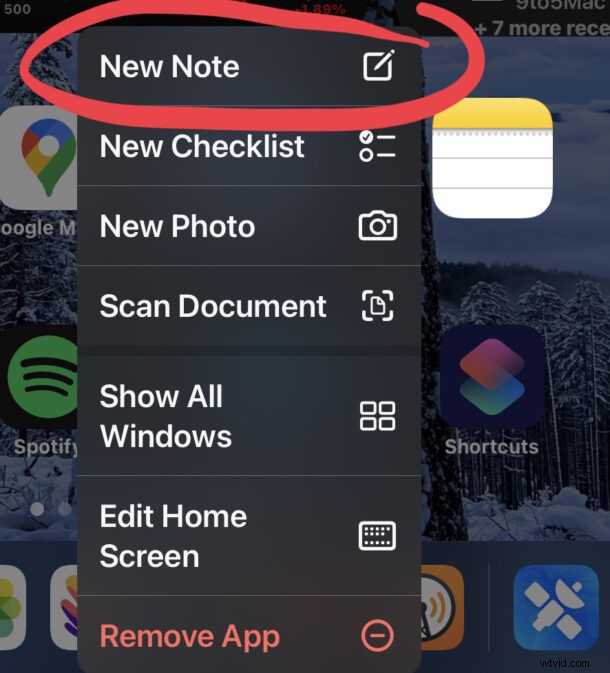
2:Notes アプリから
メモ アプリで [新しいメモ] ボタンをタップするだけでも、新しいメモが作成されます。
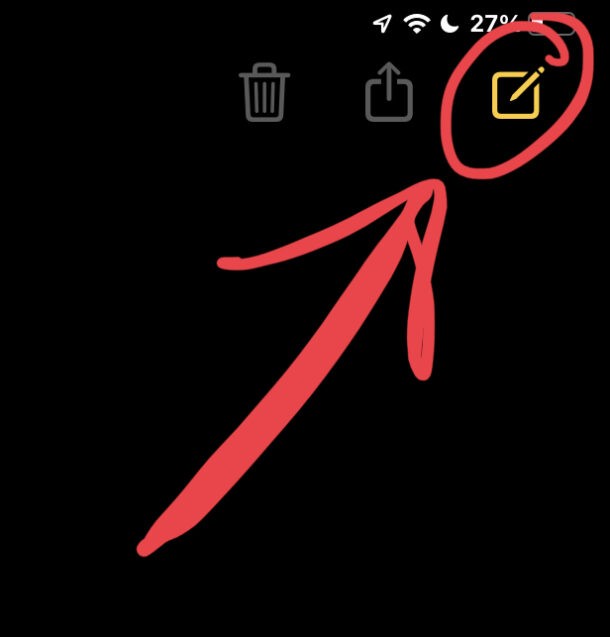
ボーナス :また、iPad または iPhone にキーボードが接続されている場合は、メモ アプリから Command+N を押すと、新しいメモも作成されます。
3:コントロール センターを使用して、ロック画面から、またはどこからでも
コントロール センターに [新しいメモ] オプションを追加すると、iPhone または iPad のどこからでも、ロック画面、ホーム画面、または別のアプリ内から新しいメモをすぐに簡単に作成できます。
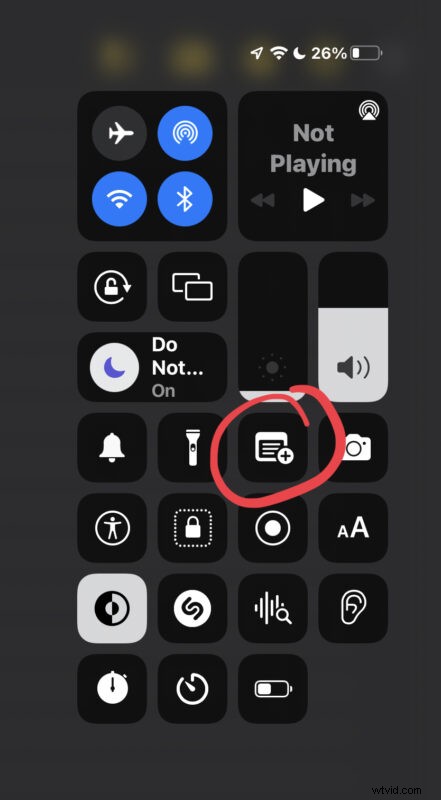
[設定]> [コントロール センター] に移動し、この優れた機能にアクセスできるオプションとして [メモ] と [クイック ノート] が有効になっていることを確認します。
これはおそらく、使用しているデバイスに関係なく、どこからでも新しいメモを作成するための最速の普遍的な方法です.
4:Apple Pencil でロック画面から
Apple Pencil を使用すると、iPad のロックされた画面をタップするだけで、新しいメモが作成されます。

これは非常に便利で、おそらく iPad や Apple Pencil のユーザーが新しいメモを作成するための最速の方法です。
5:iPad で新しいクイック ノートを表示するには、画面の右下隅から内側にスワイプします
指、スタイラス、または Apple Pencil を使用して、iPad 画面の右下隅から内側にスワイプすると、すぐに新しいクイック ノートを作成できます。
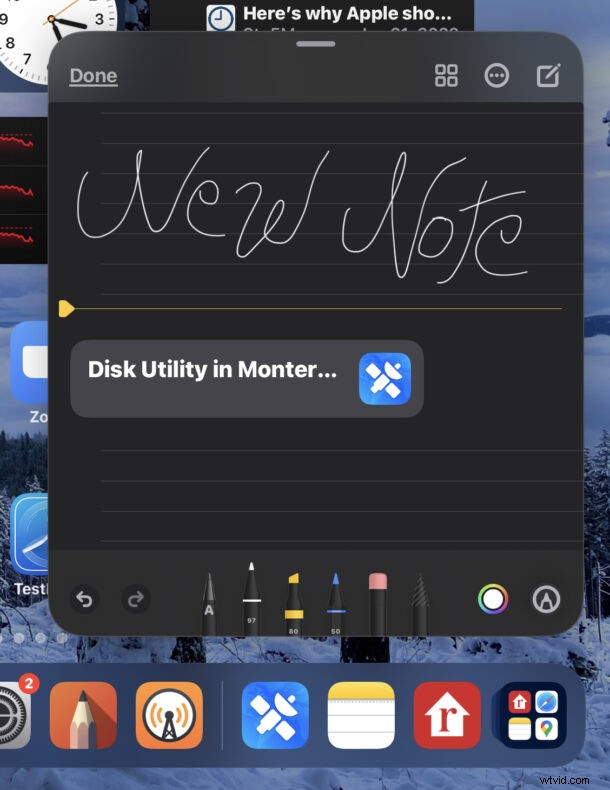
クイック ノートは、アクティブな画面アイテムにカーソルを合わせると便利で、iPad でマルチタスクを実行できます。それらは十分に便利なので、現在は iPad に限定されていますが、確実に iPhone にも移行するでしょう。
6:iPad キーボード ショートカット付きの新しいクイック ノート
デバイスにキーボードが接続されている iPad ユーザーの場合、globe+Q または fn+Q を押すと、どこからでも新しいクイック ノートが作成されます。
7:Siri で新しいメモを作成する
Siri バーチャル アシスタントの助けを借りて、すぐにメモを作成できます。
Siri を呼び出して、「(トピックまたは項目) について新しいメモを作成する」または「(項目) について新しいメモを作成する」と言うだけです。

–
これらの新しく作成されたメモは、検索、パスワード ロック、共有、ドキュメントのスキャン、写真やビデオのメモへの直接スナップ、またはそこにあるその他の便利なメモ トリックのいずれかを使用できます。また、誤ってまたは意図せずに削除した場合でも、それらを復元できます。
iPhone または iPad で新しいメモをすばやく作成する別の方法を知っていますか?コメントであなたのトリックを教えてください!
